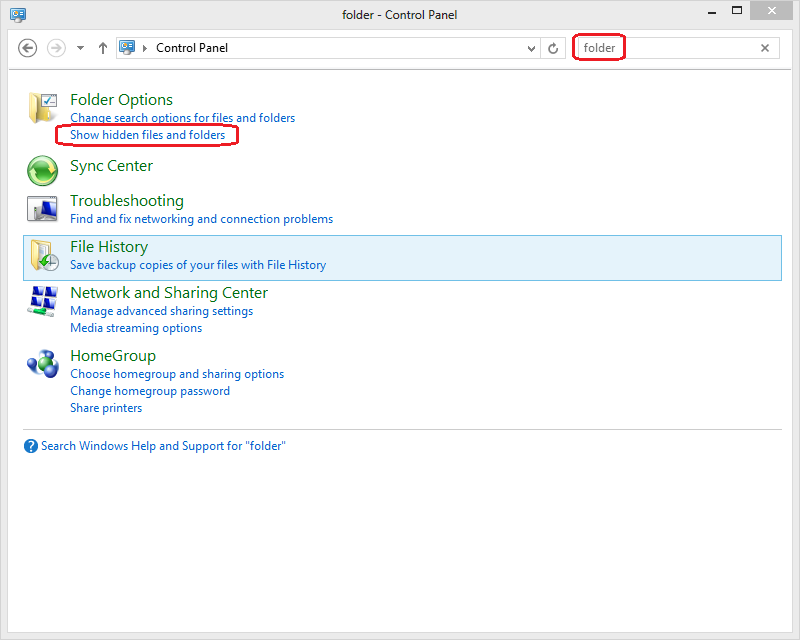Topics Map > OS とデスクトップ アプリケーション > アプリケーション
Topics Map > OS とデスクトップ アプリケーション >> Windows
このドキュメントでは、ハードディスクのファイルシステム上の隠しファイルや隠しフォルダを表示する方法を説明します。
注意:Windowsは多くの重要な設定を隠しファイルや隠しフォルダーに保存しています。 結果として何が起こるか正確にわからない場合は、隠しファイルを修正または削除しないでください。
手順
-
「コントロールパネル」にアクセスします。
-
Windows 8 のユーザーは「Windows 8 – コントロールパネルへのアクセス」を参照してください。
-
Windows 10 のユーザーは「Windows 10 – コントロールパネルへのアクセス」を参照してください。
-
-
検索バーに「folder」と入力し、「隠しファイルとフォルダーの表示」を選択します。
-
次に、ウィンドウの上部にある [表示] タブをクリックします。
-
「詳細設定」の下にある「隠しファイルとフォルダー」を見つけます。
-
[OK]をクリックします。
-
Windows エクスプローラーで検索するときに、隠しファイルが表示されるようになります。 これは、単にそれらが隠しファイルであることを示すためです。 通常のファイルと同様に使用することができます。